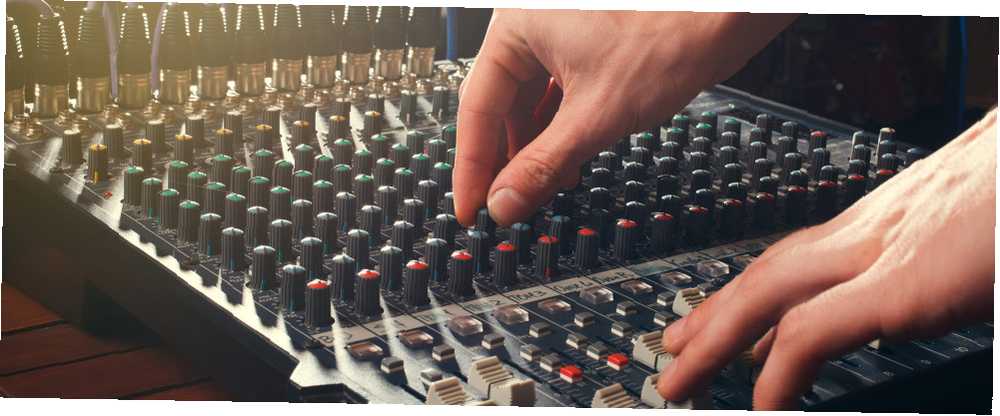
Harry James
0
2860
176
Si bien Windows 10 tiene muchas características excelentes para explorar, también hay muchos rasgos molestos 7 Cosas que realmente nos molestan sobre Windows 10 7 Cosas que realmente nos molestan sobre Windows 10 No es un secreto que Windows 10 no es perfecto. Cortana raya en ser intrusivo, las actualizaciones obligatorias pueden causar problemas, y muchas cosas parecen poco elaboradas. Presentamos nuestro top 7 de las molestias más evidentes de Windows 10. en el nuevo sistema operativo. Una de ellas es la capacidad de ocultar elementos y controles en pantalla. Algunos, como el Centro de acción, se pueden personalizar, pero otros no permiten ningún control por parte del usuario.
Si está haciendo su misión poder ocultar cualquier cosa en Windows Cómo ocultar cualquier cosa en Windows Cómo ocultar cualquier cosa en Windows Windows le permite ajustar y personalizar casi cualquier cosa. Te mostramos cómo utilizar estos superpoderes para que las cosas desaparezcan. , probablemente esté frustrado por la falta de una forma integrada de eliminar la burbuja de control de volumen que aparece cada vez que la ajusta. Afortunadamente, hay una solución para esto.
Puede instalar HideVolumeOSD en Windows 8-10, ya que esas son las versiones con esta ventana emergente. Cuando realiza la instalación, tiene la opción de agregar un icono a la bandeja del sistema en la esquina inferior derecha de la pantalla o no.
Si desea alternar la visualización del volumen, es mejor agregar el ícono para el cambio sobre la marcha. Si desea deshabilitar esa palanca para siempre, seleccione la opción silenciosa y continúe.
Exijo la cabeza de la persona que, aunque poner el control deslizante de volumen en el lado izquierdo del reproductor de películas de Windows 10 fue una buena idea.
- Kris Takahashi (@ 3DNPC) 19 de agosto de 2016
A continuación, abra su menú Inicio y navegue hacia abajo para HideVolumeOSDde la carpeta Hay tres entradas; estamos interesados en el HideVolumeOSD (Ocultar) En el momento. Continúe y haga clic derecho, seguido de Más> Abrir ubicación del archivo para abrirlo en Explorer.
Haga clic derecho en el (Esconder) programar de nuevo y presionar CTRL + C para copiarlo A continuación, escriba shell: inicio en la barra de direcciones de Explorer para abrir su carpeta de Inicio. prensa CTRL + V para pegar un acceso directo del programa de ocultación de volumen que se ejecutará cada vez que inicie su PC. Si alguna vez desea recuperar la visualización del volumen, simplemente elimine este acceso directo y lo verá nuevamente.
¿Quieres esconderte aún más? Echa un vistazo a las molestas funciones de Windows que puedes echar de vista 4 Funciones molestas de Windows que puedes ocultar o deshabilitar 4 Funciones molestas de Windows que puedes ocultar o deshabilitar A veces, las pequeñas mejoras pueden tener un efecto enorme. Le mostramos cuatro características de Windows aparentemente insignificantes que no tiene que soportar porque puede ocultarlas o deshabilitarlas. ahora mismo.
¿Te gusta la ventana emergente de volumen de Windows 10 o estás contento de ocultarla? Danos tu opinión en los comentarios!
Crédito de la imagen: Kucher Serhii a través de Shutterstock.com











